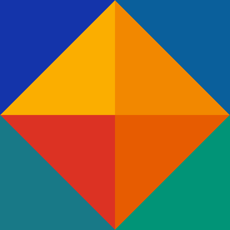-
如何制作会动的图片
- 时间:2024-05-17 12:08:50
大家好,今天Win10系统之家小编给大家分享「如何制作会动的图片」的知识,如果能碰巧解决你现在面临的问题,记得收藏本站或分享给你的好友们哟~,现在开始吧!
Bold: 将你的文字轻松制作成设计感十足的图片,照片加文字系列软件最新版本下载
1.怎么制作会动的图片??

2.怎么样自己弄出会动的图片
用photoshop建立gif动画简易教程:
首先当然是先建立文档:
2.把所需要的图片拖入文档内,注意你要几个动画表情或动作就建立几个图层,把所需要的图片拖入相应的图层。
图片全部拖好后,先保存一下,格式为:psd。
(需要注意的是文档的模式一定要RGB的)
然后按工具栏最下方的按钮,转入ImageReady
转入ImageReady后你就会发现基本的模式没变,下面多了一个动画编辑器的
工具。
在编辑器中新建动画格!你刚才建了几个层这里就建几个动画格。
动画格和图层是相对应的。你要在哪个动画格中显示什么就把这张图片的层的前面的眼睛打开,其余的关闭(如上图:显示蓝头发的女生便点中这个动画格,图层那边把此女生对应的层前的眼睛打开,其余的关闭。)
把所有的动画格和层对应的放好后,即可以编辑了。比如选择图片之间变换的时间。选择好后,可以按下面的play键,进行预览播放。
播放后觉得可以了,我们便完成99%。
最后一步,储存为gif的动画。选择文件-将优化结果储存为?.
注意储存的选项:格式为:仅限图像。
这样一个简单的gif动画就完成了。
1、打开PS,在“文件”菜单中选“新建”,在弹出的“新建”窗口设置名称为:“mylogo”,宽“100”象素,高“100”象素,分辨率“72”,模式“RGB”的文件。
2、打开一张自己喜欢的图片。然后用“工具栏”中的“裁切工具”将图片切成正方形,选择“图象”菜单中的“图象大小”,在弹出的窗口中,将象素大小下面的宽和高改成“100象素”,按“确定”键。这是图片尺寸就变为和“mylogo”文件一样大小了。
3、点“选择”菜单里的“全选”(键盘快捷键“Ctrl”+“A”),这时图片四边出现流动的虚线框,选择“编辑”菜单中的“拷贝”(快捷键 “Ctrl”+“C”),就将图片复制出来了。然后激活刚才建的“mylogo”文件(用鼠标点击“mylogo”文件,文件上方的灰色条变成蓝条,即为激活),然后选择“编辑”菜单中的“粘贴”(快捷键“Ctrl”+“V”),此时“图层”窗口自动新建“图层1”(如“图层”窗口没有显示,请在“窗口” 菜单中找到并勾选)。
4、重复2、3步骤,将需要的图片分别拷贝粘贴到“mylogo”文件中(不要贴太多,4、5张图片既可,太多会影响以后做动画的文件大小)。最后可将店铺logo也粘贴进去。如果没有店铺logo,先用鼠标点击“工具栏”下面的“设置前景色”,
在弹出的“拾色器”窗口中择喜欢的颜色。
用鼠标点击“工具栏”的“文字工具”(快捷键“T”),在“mylogo”文件中点击一下,出现一个闪动的竖条,这时就可以输入店名或者ID名了,如需要修改文字的尺寸和字体,全选住刚才输入的文字,(快捷键“Ctrl”+“A”),然后在“窗口”菜单中勾选“字符”,就可在“字符”窗口中修改文字的尺寸和字体了。
修改好后用鼠标点击“工具栏”的“移动工具”,可用鼠标拖动调节文字在画面中的位置。
5、鼠标点击“工具栏”最下面的“跳至ImageReady”(快捷键“Ctrl”+“Shift”+“M”),这时“mylogo”就跳转到 Imageready软件中(如果安装的不是正式版PS,将无法跳转至Imageready)。软件最上方一排文字:文件、编辑、图象...这是菜单。左边为“工具栏”,下方有“动画”窗口,右边是“图层”窗口(以上窗口如未显示,请在“窗口”菜单中找到并勾选)。
6、开始做动画吧!
首先点击“动画”窗口第一帧下面的“0秒”,改为“0.2秒”(也可选择“其它”,手动输入时间),再点击“动画”窗口的“复制当前帧”,“动画”窗口中就会出现第二帧,将第二帧也改为“0.2秒”。鼠标点击“图层”窗口中最上面一层的“指示图层可见性”,眼睛图标消失了,即表示关闭了这层的可见性,这时第二帧的显示就变成另外一张图片了。点击“动画过渡帧”,在弹出的窗口中设置:过渡:“上一帧”,添加帧:“3”,图层:“所有图层”,参数:“不透明度”、“效果”。
确定后你会发现在原来的2个帧之间自动生成了3个过渡帧。
7、继续上面的“复制当前帧”、再关闭一个图层的可视性、做“动画过渡帧”,将我们在PS里粘贴的图片全部做成动画帧。现在我们就可以按“动画” 窗口中的“播放/停止”键来预览效果啦!如果觉得动画过渡的时间太单一,可以将第1、5、9、13、17帧(这是几个原始图片帧),改为1秒试试。是不是效果更理想一些了?也可以按照个人喜好调整每帧的时间。
8、到了最后的保存步骤啦!先在“窗口”菜单中勾选“优化”,在弹出的“优化”窗口中设置:设置:“GIF 128 仿色”,损耗:“0”,颜色:“128”,仿色:“88%”,然后再选择“文件”菜单中的“将优化结果保存为”,保存既可!
一个属于自己的动态图片就完成啦!虽然是一个比较简单的动画,但是亲手完成,是不是很有成就感呢!马上打开欣赏一下吧
如果上传时发现文件超过100k,可以在刚才提到的“优化”窗口中,将“损耗”值改为“30”(数据不要太大,否则图片效果会有较明显的损失),然后重新保存后就可以了。。
3.怎么才能制作动态图片呀!!~~
看你会什么软件,如果会Flash的话,那就好办了,直接将做好的影片导出为Gif格式就可以了。如果不会的话,给你介绍个网站 (我拉网),里面有各种动态素材图片合成功能,是个很好的网站,我做网页素材都用这个网站直接做,它里面还有个合成Gif动画的功能,可以直接上传几张图片,然后直接合成动态Gif动态图片!
如何制作动态图片,很容易的!
完全免费软件.主要用来制作和调整图像。使用简单。
包括以下功能:1、简单迅速制作各种类型的图片;2、图片缩放功能(大小缩放);3、格式转换(支持jpg,bmp,gif,pcx,wmf,tif等大多数格式);4、批量格式转换成jpg,bmp。5、图像剪裁、文字叠加、水平或垂直翻转;6、以及一些颜色、效果等处理。升级2.1:增加图片扫描;增加批量文字叠加;增加自动调整角度;等。
如何制作动态图片地址:
参考资料:
怎么制作动态图片
首先我们要准备的工具就是UleadGIFAnimator5TBYB下载地址自己去找吧,有时候我找下的会过期嘛,自己去找好了。
其次就是准备素材了,大家有《新白娘子传奇》的就好了,没有的到网上下载,去迅雷下吧,那里的比较全哦。
下载下视频以后就是截取咯,找个截取软件,各种软件对于个中格式的支持不是很好嘛,(个人认为,好长时间没上网了),最好有超级解霸就好了。不知道现在出新版本了没有,反正我用的是以前的版本不支持RMVB 和RM好像是,不知道现在怎样。不支持的话就下个RealMediaEditor11- Jedi1029是专门截取RMVB的,效率很高的。
至于怎么截取就不用教了吧。
把自己喜欢的片断截取出来,喜欢哪一段就截哪一段。最好少点,毕竟是图片嘛,要给大家很快地浏览的,不是电影,太大的话,影响加载速度。
对了截取出来还得找个转换软件转换成AVI格式的,(别的也行,不过我还是觉得AVI好点,哈哈)完了就去网上下载个转换软件就好的,很多的。我用TotalVideoConverter302_WGL这个软件挺强悍的,几乎通吃。
完了转换成AVI就打开UleadGIFAnimator5TBYB开始做我们的动态图片啦!~~~~~~~~~~~~~
打开以后有个启动向导,点打开一个现有的视频文件,完了打开刚才你截取并转换好的那段视频就可以了,打开以后你会看到视频被分成好几十帧。再根据自己的喜好适当减去点图片,因为有好多的图片是重复的。只要一个就行了,不过这样会不流畅,每个图片帧都有时间。完了大家再调一下合适的时间,弥补这些不足。
做好以后看满意吗?满意的话就点文件\另存为...\GIF文件 就OK啦,给他起个漂亮的名字保存起来吧,这样我们的动态图片就做成了。
想拿到网上秀一下的话,就先把它上传到网上吧
我建议大家上传到百度相册,毕竟是自己的嘛,速度当然要比别人快啦
4.会动的图片怎么制作?
gif动画制作软件:
1、gifmoviegear
『简介』:gif动画制作软件,几乎有需要制作gif动画的编辑功能它都有,无须再用其它的图型软件辅助。它可以处理背景透明化而且做法容易,做好的图片可以做最佳化处理使图片减肥,另外它除了可以把做好的图片存成gif的动画图外。还可以存成avi或是ani的文件格式。
http://www.wzsj-home.com/tool/gif.htm
2、uleadgifanimatorv5.05
《玩出新花样制作精美动画gif图片》
相信广大网友都看到不少很漂亮的gif图片,制作gif图片有不少软件,可惜都比较复杂,而以下的这个教程却是非常简单,网友们可以轻易的学会怎样制作出好看的gif动画图片:http://www.pcxue.com/get/mtgj/0552019071163672.html
uleadgifanimatorv5.05下载地址:
http://www.fzsky.net/soft/2441.htm
3、gif动画制作工具
注意:下载前请确认已经安装了bt客户端faq
http://www.81dd.com/bthtmgif动画制作软件:
1、gifmoviegear
『简介』:gif动画制作软件,几乎有需要制作gif动画的编辑功能它都有,无须再用其它的图型软件辅助。它可以处理背景透明化而且做法容易,做好的图片可以做最佳化处理使图片减肥,另外它除了可以把做好的图片存成gif的动画图外。还可以存成avi或是ani的文件格式。
http://www.wzsj-home.com/tool/gif.htm
2、uleadgifanimatorv5.05
《玩出新花样制作精美动画gif图片》
相信广大网友都看到不少很漂亮的gif图片,制作gif图片有不少软件,可惜都比较复杂,而以下的这个教程却是非常简单,网友们可以轻易的学会怎样制作出好看的gif动画图片:http://www.pcxue.com/get/mtgj/0552019071163672.html
uleadgifanimatorv5.05下载地址:
http://www.fzsky.net/soft/2441.htm
3、gif动画制作工具
注意:下载前请确认已经安装了bt客户端faq
http://www.81dd.com/bthtml/2005-7-4/2d076bbb40707ef0.htm
4、gif动画制作
http://www.qtclub.net/down/gifcon32.zipl/2005-7-4/2d076bbb40707ef0.htm
4、gif动画制作
http://www.qtclub.net/down/gifcon32.zip
如果用视频转换成动画,可以用:
videoavitogifconverterv2.0.13
video-avitogif/jpegconverter是一款强大的工具,可以将视频中的选定的一段存为jpg,gif文件。video-avitogif/jpegconverter支持从mpeg-mpg-mpa/mov/wmv/avi/asf/divx.格式的视频中截图。
参考资料:http://www.cndown8.cn/downinfo/2070.html
5.怎么做会动的图片?
你好,你的问题其实恨简单,请看看下面我说的内容吧,仔细看!
如果专业的话,就选择Photoshop软件,
如果你只是想制作图片的效果的话可以使用光影魔术手,
现在出来新的专门制作非主流闪图的软件 美图大师 也恨强大,可以制作出
可爱的非主流图片,用法非常简单,前者需要软件基础才可以用,
后两者不需要软件基础,只要会用电脑就会。而且还有教程,
非常简单,1分钟学会不是问题。
美图大师制作非主流首选软件,制作非主流闪图,30秒搞顶,使用
简单,只要会电脑就会使用!!
········非主流软件很多啦。。。。收集最全的非主流软件·······
Photoshop各种版本软件下载:
光影魔术手三最新版下载:
美图秀秀1.3最新版下载:
iSee图片专家 3.616 最新版:
可牛影像软件v1.1正式版:
Ulead GIF Animator V5.10 汉化版:
Google 发布 Picasa 3.1中文版下载:
GIF动画制作工具GIF图片制作软件:
闪图制作教程:
········PS在线视频教程。。。。PS闪图制作视频教程·······
PS多媒体教程:)里面有相关滤镜,编辑,视频等相关详细介绍,最好看看:)~
闪图制作高清晰视频教程:
Photoshop在线视频教程:
Photoshop非主流图片制作:
非主流个性签名制作:
········闪图在线制作·······
闪图在线制作:
互踩Qzone风云榜:
↑一个学习好的PS网站横空出世了!
QQ素材,非主流PS教程,非主流闪图制作视频教程,QQ空间代码,QQ个性网名,
个性签名,QQ个性爆闪头像@太多了,自己去看,全有。每天都有更新!我就要PS
打造PS第一线 非主流Ps教程 非主流网 非主流头像 非主流美女 非主流帅哥
QQ空间 非主流图片 非主流闪图制作 QQ空间爆闪头像 非主流发型 非主流服饰
非主流签名 闪图制作 PS视频教程 闪图视频 PS笔刷下载 PS素材 ┆
我就要PS - WwW.591PS.CN非主流美女,非主流帅哥,非主流发型,非主流服饰
,非主流签名,非主流闪图制作所有软件素材下载地址都在:
如果不懂得,可以问群里人,大家一起来学习交流!
非主流PS闪图制作QQ群:74721718
不加群你会后悔!
6.gif是什么,怎么制作会动的图片
gif图片是一种非常有趣的动画图片,虽然制作方法简单,但在这方面还有不少朋友是小白,现在小编就安利给大家一个详细的图文教程,看完它你也能够制作属于自己的GIF动画图片哦。
借助工具:闪电gif制作软件
方法步骤:
第一步、首先,在电脑上安装gif制作软件并打开,选择“新建”可添加文件、录屏等。
第二步、将图片上传进来后,ctrl+A全选图片,即可进行编辑。
第三步、这里以添加文件为例,设置文字内容以及颜色等,选中文本框可直接拖动至合适位置。
第四步、点击左下角的播放按钮可浏览当前动图效果。
第五步、完成后,点击“导出”。
第六步、在这里,设置动图名称和导出位置,点击“确定”就可以了。
第七步、GIF导出后,会有以下提示,打开文件导出位置浏览即可。
以上就是关于「如何制作会动的图片」的全部内容,本文讲解到这里啦,希望对大家有所帮助。如果你还想了解更多这方面的信息,记得收藏关注本站~
文♂章来②自Win10系统之家,未经允许不得转载!
上一篇:银行卡怎么开通云闪付 下一篇:如何创作企业歌曲
相关文章
-
 1.怎么制作会动的图片??adobeimagereadycs2v9.0【web图像处理软件】绿色免费版★谢绝转载★imagereadycs29.0是从photoshopcs29.0中分离出来,可独立运行的经典web图像处理软件,已做成绿色版,启动飞快,功能多多,是高手级...
1.怎么制作会动的图片??adobeimagereadycs2v9.0【web图像处理软件】绿色免费版★谢绝转载★imagereadycs29.0是从photoshopcs29.0中分离出来,可独立运行的经典web图像处理软件,已做成绿色版,启动飞快,功能多多,是高手级... -

有不少用户使用EasyBoot(EZBoot)制作系统启动盘,发现EZboot不能完美支持超过4G的单个文件。当ISO镜像中有大于4G的单个文件时,启动时会出现如下界面:
面对这种情况除了尽可能减小GHO和WIM文件的体积,难道没有其它方法可以解决了吗?对于GHO我们都知道可以用Ghostexp设置一下分卷大小分割一下就可以了,点视图——选项,分割成两个文件,再文件——编... -
 1.电脑里,怎么样把照片彻底删除!您好为了您的隐私安全着想,这种事情是怠慢不得的您在操作系统里删除的东西即使您清空回收站也是可用数据恢复软件恢复过来的这也是由于操作系统的特性所致的,所以要用更安全的方式删...
1.电脑里,怎么样把照片彻底删除!您好为了您的隐私安全着想,这种事情是怠慢不得的您在操作系统里删除的东西即使您清空回收站也是可用数据恢复软件恢复过来的这也是由于操作系统的特性所致的,所以要用更安全的方式删... -
 1.嫁接睫毛的详细步骤!嫁接睫毛的步骤有哪些?第一步:做好消毒的准备和工具的准备!首先我们要做的就是消毒,在顾客躺下之后,把毛巾放在顾客的额头,盖住顾客的眉毛!(包毛巾是为了防止接触到顾客的皮肤!)操作之前,我们...
1.嫁接睫毛的详细步骤!嫁接睫毛的步骤有哪些?第一步:做好消毒的准备和工具的准备!首先我们要做的就是消毒,在顾客躺下之后,把毛巾放在顾客的额头,盖住顾客的眉毛!(包毛巾是为了防止接触到顾客的皮肤!)操作之前,我们...